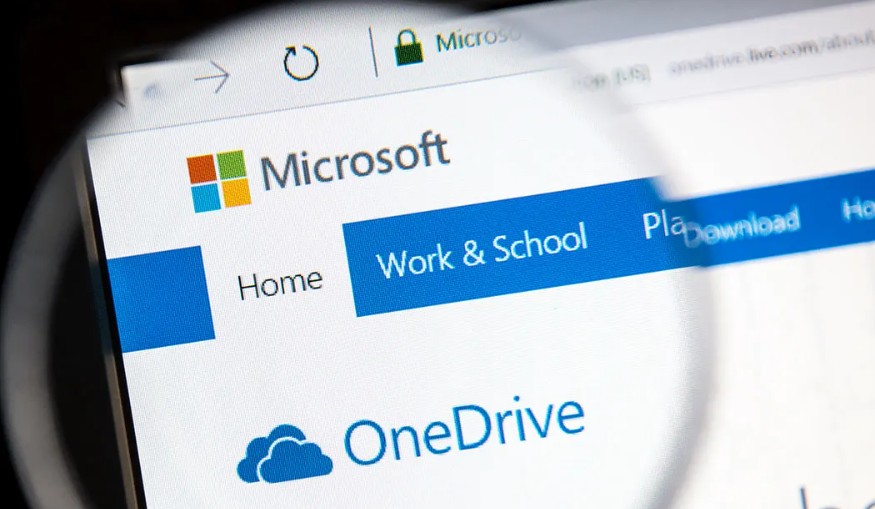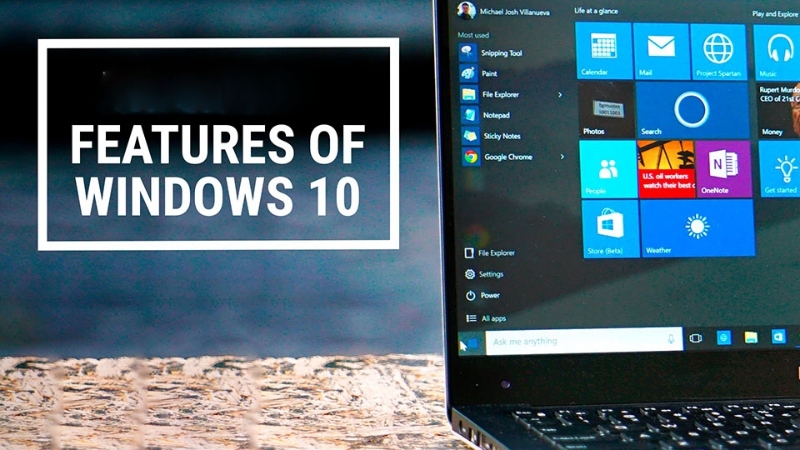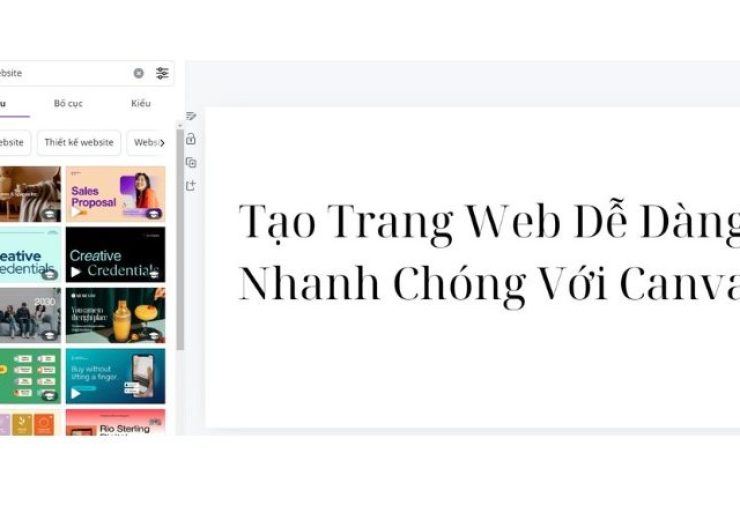Hướng dẫn 7 cách sửa lỗi Excel bị đơ hiệu quả
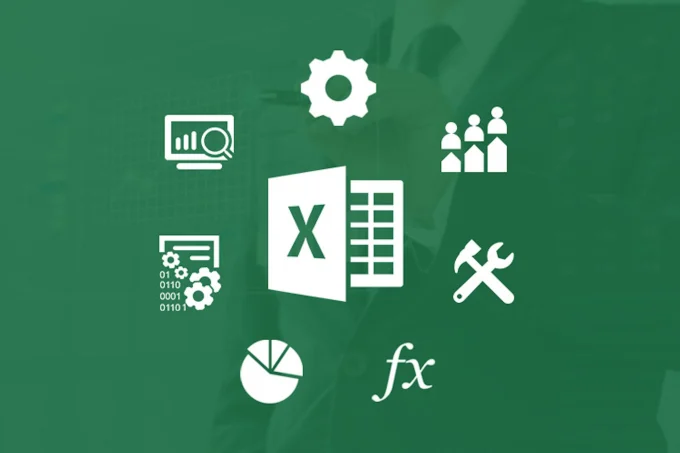
Excel là một phần mềm bảng tính nằm trong bộ Microsoft Office. Phần mềm này giúp người dùng ghi lại dữ liệu, trình bày thông tin dưới dạng bảng, tính toán, xử lý thông tin nhanh chóng và chính xác với một lượng dữ liệu lớn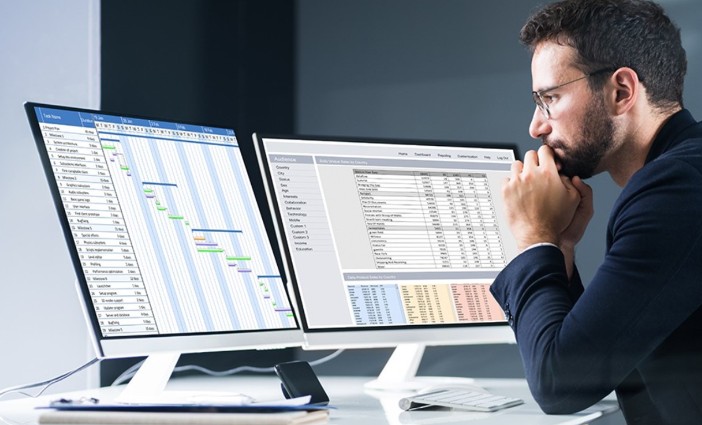
Tại sao Excel bị đơ?
Khi sử dụng Excel, người dùng thường gặp phải tình trạng Excel bị treo, đơ hoặc báo lỗi “Not responding,” gây phiền toái và có thể dẫn đến mất dữ liệu nếu không lưu kịp thời. Một số nguyên nhân chính gây ra lỗi này bao gồm việc sao chép dữ liệu từ trang web hoặc tệp khác và dán vào Excel, liên kết công thức với các tệp Excel có dung lượng lớn và không xác định vị trí của các tệp đó, mất cài đặt mật khẩu cho file Excel, hoặc máy tính chạy quá nhiều chương trình cùng lúc. Excel có thể bị đơ khi chứa quá nhiều dữ liệu hoặc khi máy tính bị nhiễm virus.
1.Loại bỏ định dạng HTML khi sao chép và dán văn bản trong excel
Khi sao chép tài liệu từ trang web hoặc tệp khác, bạn nên sử dụng lệnh dán đặc biệt để loại bỏ các công thức, định dạng văn bản, và HTML.
- Nhấn chuột phải vào ô cần dán dữ liệu trong Excel, chọn Paste Special,
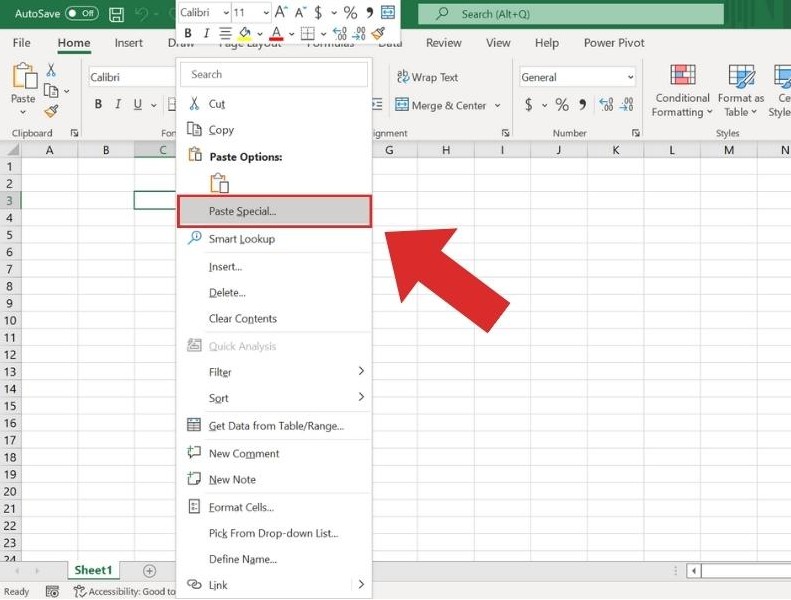
- Sau đó chọn Text và nhấn OK.
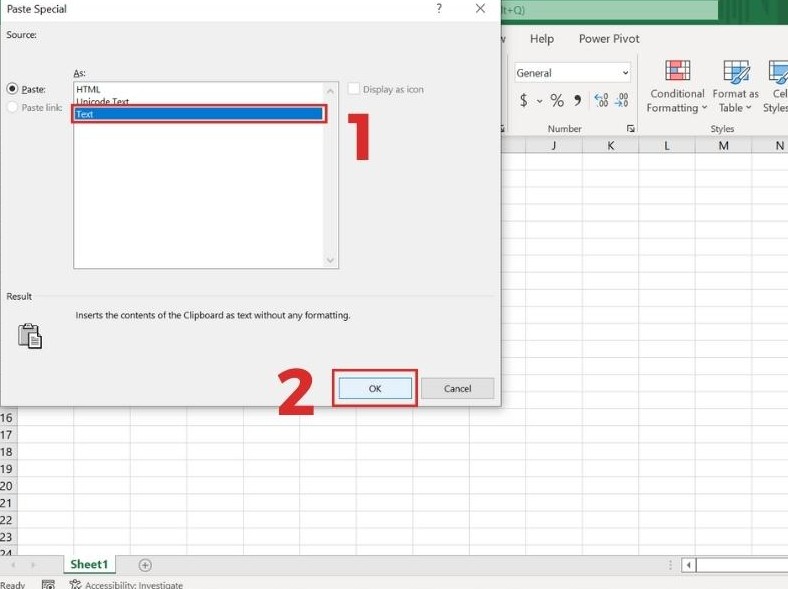
2.Kiểm tra và loại bỏ các liên kết ngoài bị lỗi
Nếu Excel liên kết với các tệp khác và có sự cố với các liên kết đó, bạn có thể kiểm tra và sửa chúng bằng các bước sau:
- Mở file Excel, chọn File và Option.

- Vào Trust Center, chọn Trust Center Setting
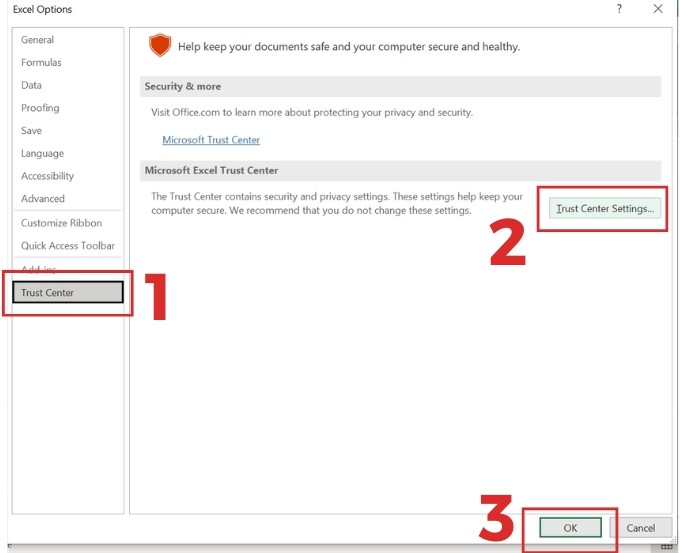
- Thiết lập các mục trong External Content.
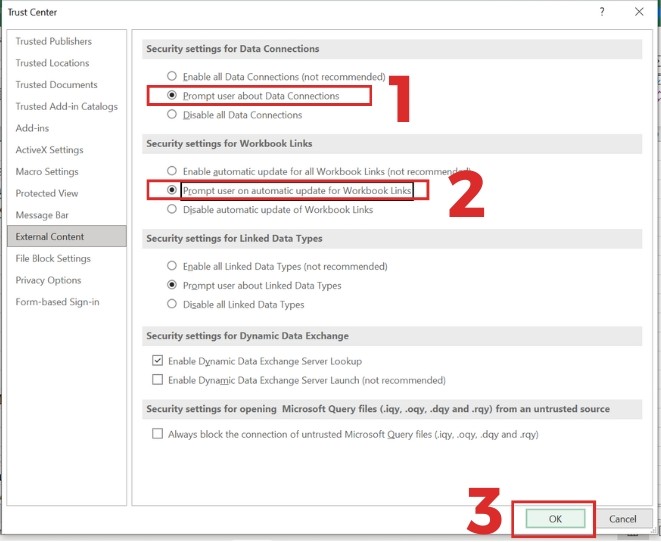
- Tiếp theo, vào tab Data, chọn Edit Link và nhấn Check status.
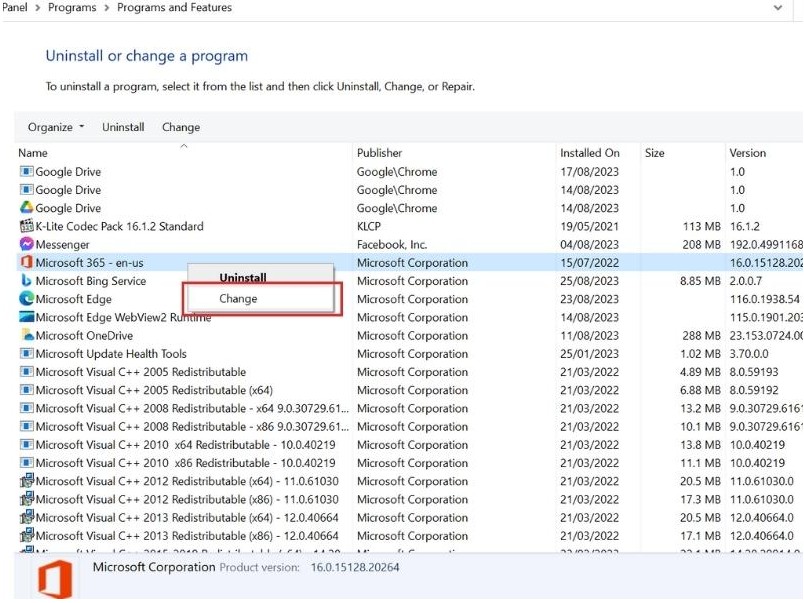
- Khi đã xác định liên kết bị lỗi, chọn Break link để ngừng liên kết đó.

3.Lưu file bị treo thành một file mới
Nếu file Excel bị treo, bạn có thể lưu nó thành file mới bằng cách mở một màn hình Excel mới, nhấn Ctrl + O, chọn Browse, và tìm file bị lỗi.
- Tiếp theo, chọn Open and Repair
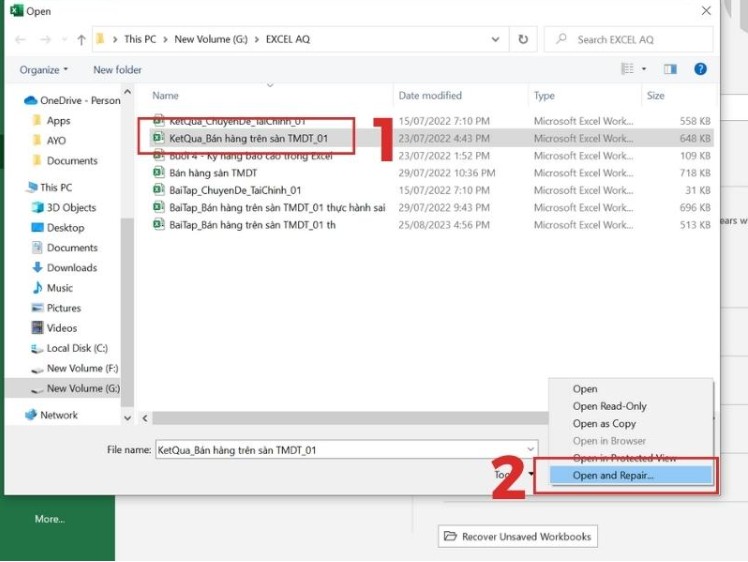
- và nhấn Repair để sửa file.
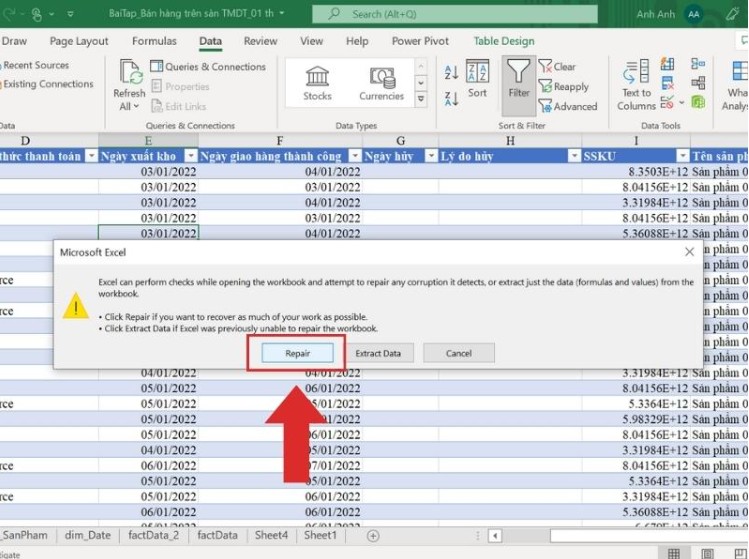
- Sau đó, bạn có thể lưu lại file với tổ hợp phím Ctrl + Shift + S.
4.Chạy Excel ở chế độ Safe Mode
Khi các Add-on gây lỗi khiến Excel báo “Not responding”, bạn có thể mở Excel ở chế độ Safe Mode để tránh các tiện ích mở rộng.
- Nhấn giữ Ctrl và kích chuột vào biểu tượng Excel trên màn hình, chọn Yes khi được yêu cầu,
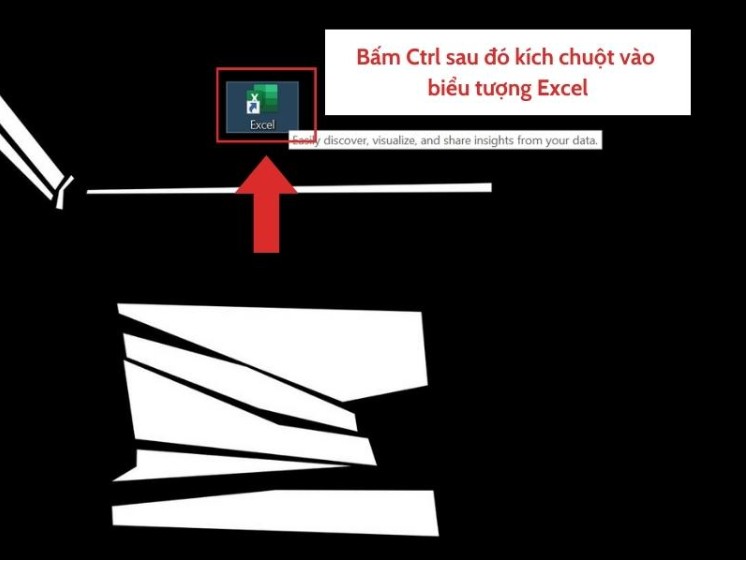
- Nhấn tổ hợp phím Ctrl + O. Chọn vào mục Browse.
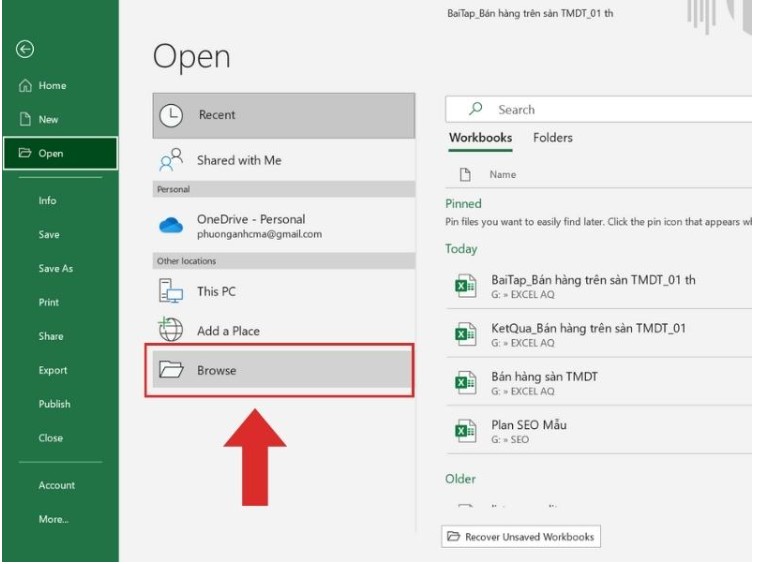
- Chọn file Excel bị treo mà bạn muốn mở, nhấp tiếp vào Open.
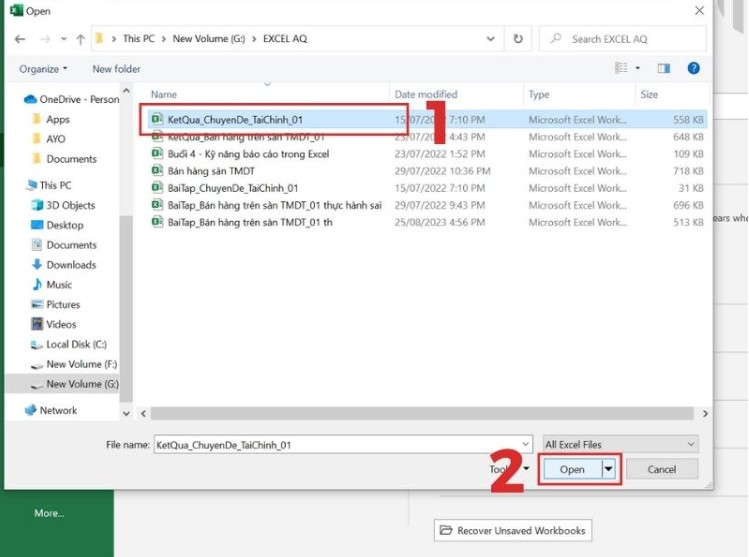
5.Lựa chọn lại máy in mặc định
Excel có thể gặp lỗi nếu máy tính kết nối không đúng với máy in mặc định.
- Để khắc phục, truy cập Control Panel, chọn View Devices and Printers,
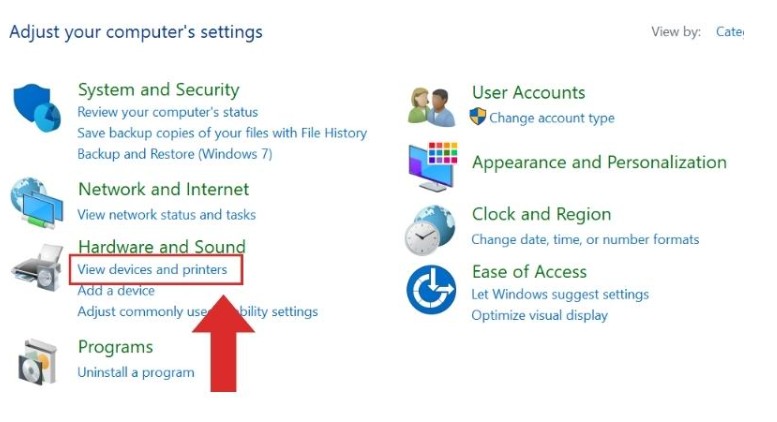
- Nhấp chuột phải vào biểu tượng Microsoft XPS Document và chọn Set as default printer.
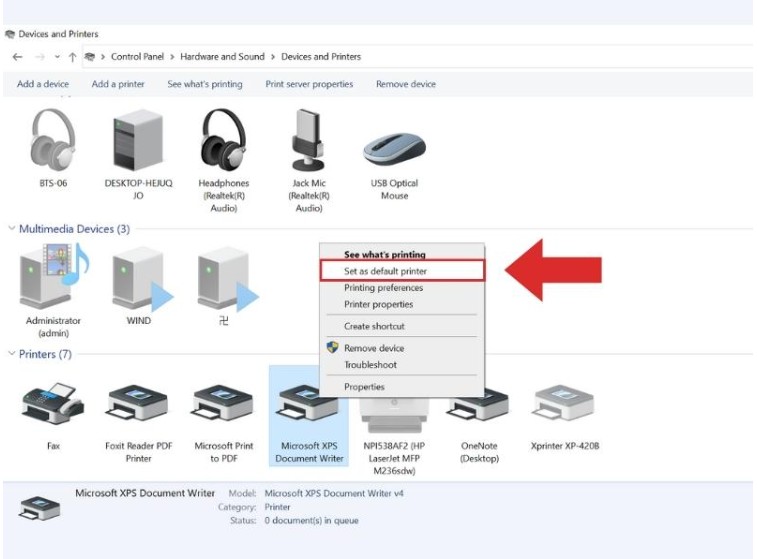
6.Chỉnh sửa cài đặt Office
Để giảm thiểu khả năng Excel bị đơ, bạn có thể điều chỉnh cài đặt của bộ Office trên máy tính.
- Truy cập Control Panel, chọn Programs and Features, tìm và chọn bộ cài đặt Office,
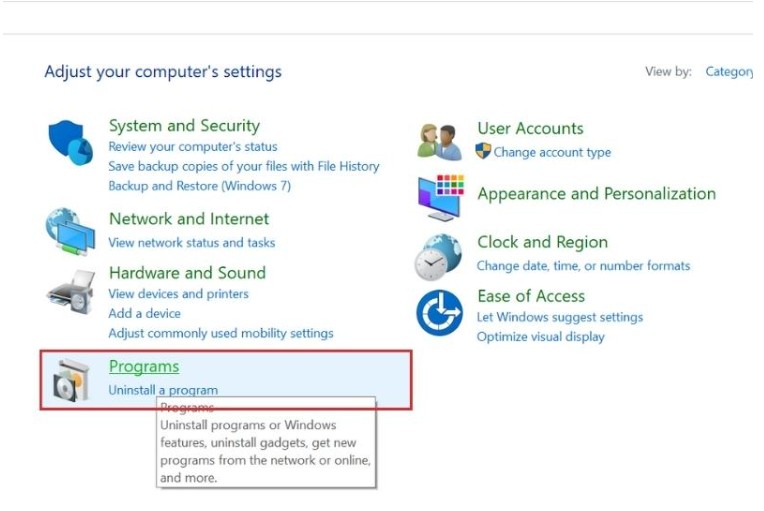
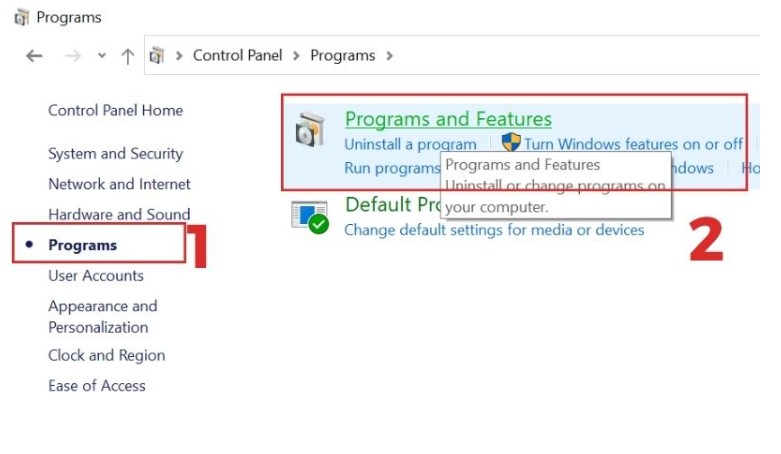
- Sau đó nhấn Change.
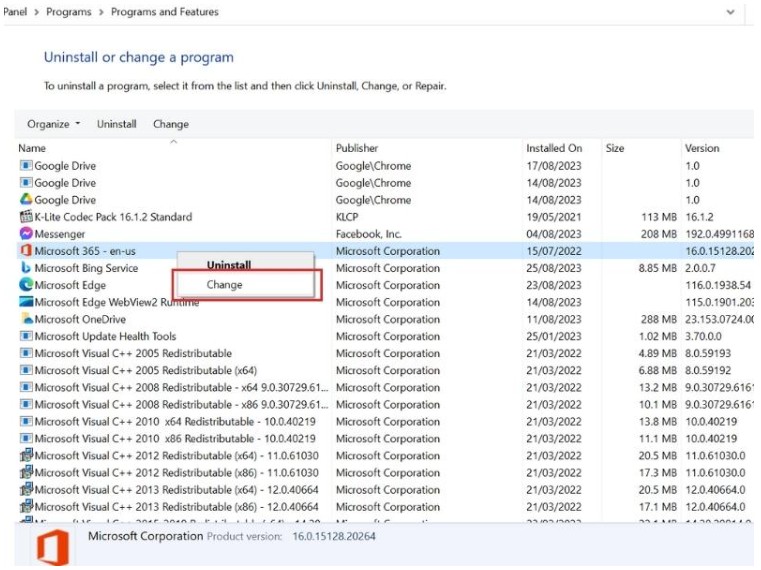
- Tiếp theo, chọn Online Repair và nhấn Repair để sửa lỗi.
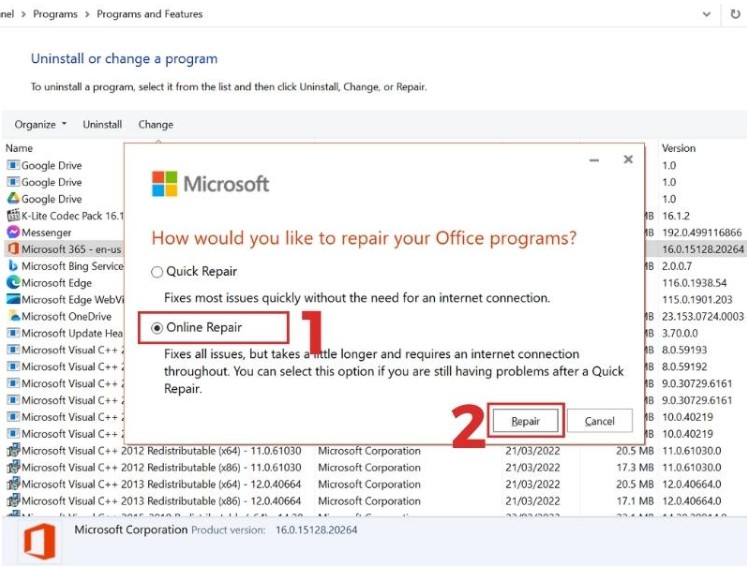
7.Cập nhật và tối ưu hóa Excel 2019
Đối với người dùng Excel 2019, việc đảm bảo rằng phiên bản phần mềm luôn được cập nhật cũng là một yếu tố quan trọng.
- Thường xuyên kiểm tra và cập nhật các bản vá lỗi từ Microsoft sẽ giúp giảm thiểu khả năng Excel bị đơ hoặc gặp lỗi.
Với những phương pháp trên, bạn có thể khắc phục hiệu quả các lỗi thường gặp khi sử dụng Excel, bao gồm tình trạng bị đơ hoặc báo lỗi. Bằng cách kiểm tra các liên kết, tối ưu hóa các tệp Excel và điều chỉnh cài đặt, bạn sẽ có một trải nghiệm làm việc mượt mà hơn, giảm thiểu sự gián đoạn trong công việc và bảo vệ dữ liệu quan trọng của mình.Hãy mua ngay tại KEYOFF.NET để nhận được nhiều ưu đãi!!!